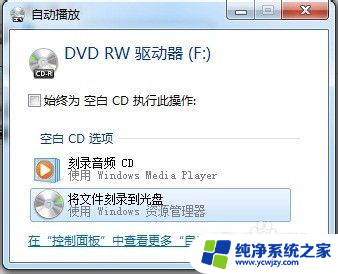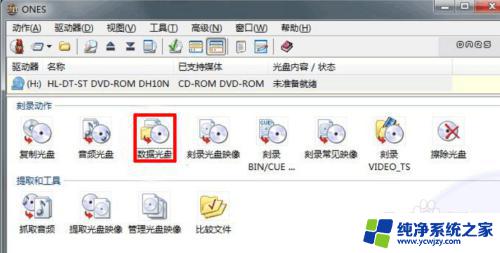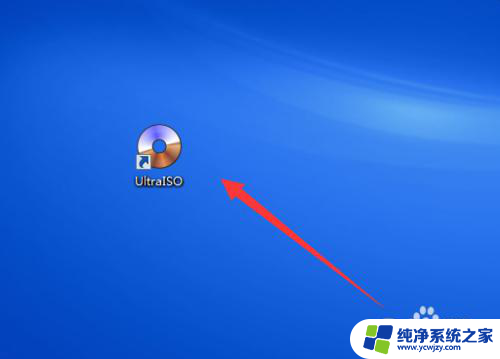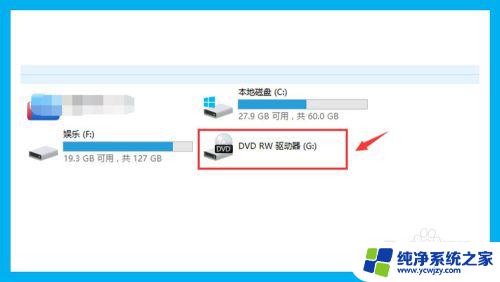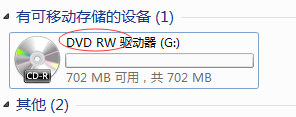保密电脑怎么把文件刻录到光盘 光盘刻录教程
更新时间:2024-02-24 10:44:33作者:xiaoliu
保密电脑作为一种重要的信息安全工具,其操作方法和功能也备受关注,在众多功能中,将文件刻录到光盘是一项常见的需求。光盘刻录作为一种传统的数据存储方式,具备稳定性高和可靠性强的优点,因此备受广大用户的青睐。对于初次使用保密电脑的用户来说,光盘刻录可能会面临一定的困惑。本文将针对光盘刻录教程进行详细的介绍和指导,帮助读者轻松掌握这一技能。无论是个人用户还是企业机构,通过学习和掌握光盘刻录的方法,都能有效提升数据的安全性和可靠性,实现信息的保密和传输。
方法如下:
1.第一步:找一张可刻录的光盘放入电脑光驱。

2.第二步:系统自动弹出对话框,选择将文件刻录到光盘。
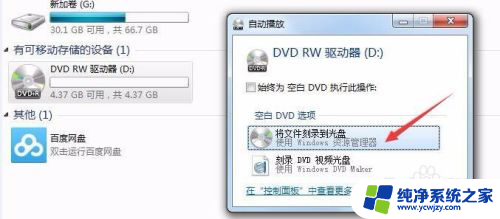
3.第三步:在跳出的对话框中输入光盘名称,在这里我们选择第二种方式(刻录后不能删除及更改)。
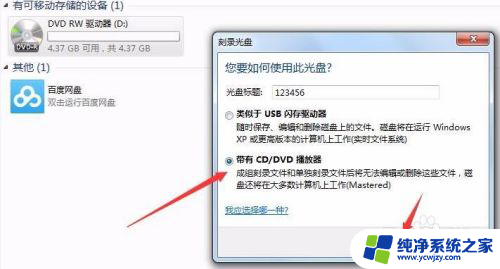
4.第四步:设置好后,把文件拖入光盘。会提示“准备好写入到光盘中的文件”,此时文件还没有被刻录,在空白的地方点击鼠标右键会看到“刻录到光盘”,点击后刻录完成。
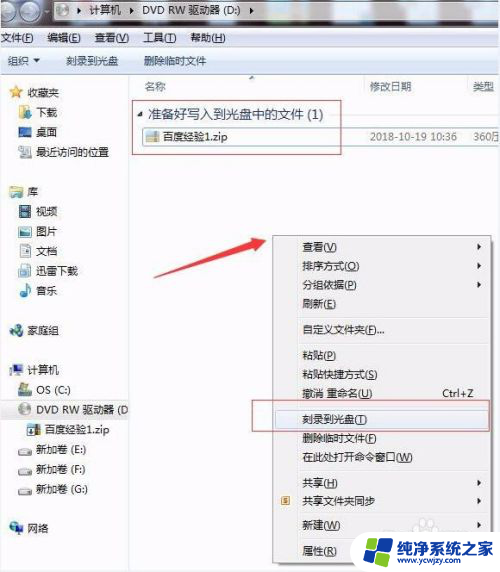
以上就是保密电脑如何将文件刻录到光盘的全部内容,如果您遇到相同问题,可以参考本文中介绍的步骤进行修复,希望对大家有所帮助。